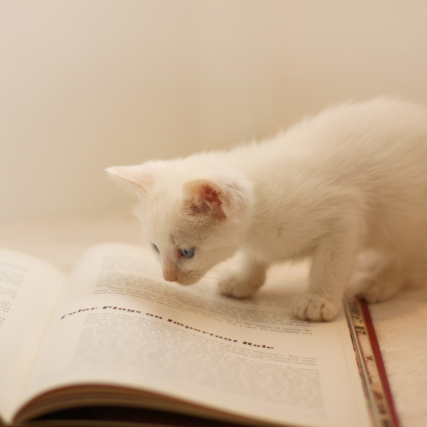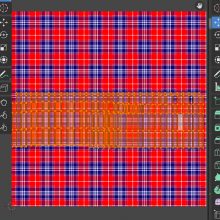このページでは、手足のモデリングをしていきます。

次は手足を作るわよ!

作りましょう、作りましょう!

ちょっとあんたの手、見せてよ

どうしたんですか? はい

あんた、生命線短いわね……もうすぐくたばるんじゃない?

えっ?
手のモデリング
つづいて、手をモデリングしていきましょう。
手のモデリングでむずかしいのは、腕の頂点と、手の頂点の数が異なってしまうところです。
とにかく作ってみましょう。
1で視点を正面からにしたあと、eでの押し出しや、ツールバーのループカットを使って、手首に面を作ります。

手首の頂点をすべて選択し、eの押し出しを使って、指の付け根に向かって面を作ります。

手の形に、頂点を整えていきます。
しかしここで、頂点の数が上下で合わないことが分かります。これではうまく手を作ることができません。

そこで、頂点の位置を変更しつつ、これまで作ってきたキャラクターに影響が少なさそうなところで、ループカットします。

ループカットは、楽に辺を追加できる分、意に反する部分にも辺が作られてしまうという欠点があります。それによって、角が若干尖ってしまったりします。うまく使いこなしましょう。
もっといい方法は、ループカットを使わずに済むように、最初からそこまでしっかりと考えて作る、というものかもしれませんが…‥
とにかく、手には頂点が作成され、上下の頂点の数がおなじになりました。

しかし、もうひとつ問題があります。頂点の数が少ないのです。
指の数を考えると、上下で6つずつの頂点、つまり合計12の頂点がほしいのです。
だったらループカットで……という方法もありますが、ループカットの使いすぎは、きれいにモデリングできないので、もっといい方法を使います。
下の画像のように、3つの頂点に対して四角形の面を3つを作ることで、頂点を2つ増やすことができます。

この方法で、手の上下の頂点を増やしましょう。

下側も同じように、四角形の面を作って、頂点の数を増やします。

これで、上下6つずつ、合計12の頂点を作ることができました。

さらに、手のひらの隅の頂点をすべて選択して、eの押し出しを使って面を作ります。

1で視点を正面からにしたり、3で右からにしたり、7で上からにしたりして、手の形を整えていきます。

頂点の位置を調節しつつ、親指を作るための、四角形の辺を作成します。
辺を作るときは、ふたつの頂点を選択してfを押します。

さらに、親指の頂点4つを選択し、eの押し出しを使って面を作ります。

eでの押し出し、sでの拡大縮小などを使って、下絵に合わせて指の先まで面を作ってしまいます。

親指の先は、4つの頂点を選択した状態で、fを押して、面を貼ってしまいます。

あとは、さまざまな角度から指を見ながら、sでの拡大縮小や、rでの回転などを使って、親指の形を整えます。

実は私はここで手の形をミスしてしまい、ちょっと違和感のある画像になってしまいました。
本来ならば、eの押し出しを使って、親指以外の指に向けて面を作成します。

さらに、親指以外の指を作るために、それぞれの指ごとの四角形の辺を作成します。
辺を作るときは、ふたつの頂点を選択し、fを押します。

それぞれの指の付け根で4つの頂点を選択し、eを押して、指の付け根の面を作ります。
4回繰り返して、すべての指の付け根を作ってしまいましょう。

面が変だな、と思ったら、面の向きが原因かもしれません。
下の画像のように、「面の向き」にチェックを入れて、確かめましょう。

赤い面を選択し、「メッシュ」→「ノーマル」→「反転」を選択していきます。

これで、面が表向きになりました。
「面の向き」のチェックは外しておきましょう。

それぞれの指の頂点4つを選択し、eでの押し出しや、rでの回転などを使って、第2関節まで面を作ります。

同じ要領で、指の先端まで面を作ってしまいます。先端は4つの頂点を選択した状態でfを押し、面を貼り付けましょう。

あとは、頂点の位置を整えて、形を直していけば、手の完成です。(今回、爪は省略します)

足のモデリング
つづいて、足のモデリングをしていきましょう。
やり方は、手のモデリングと少し似ています。
まずは踵を作りましょう。
3で視点を右からにし、eでの押し出しや、rでの回転、sでの拡大縮小、などを使って、踵の形に面を作っていきます。
もちろん気になる頂点は、移動させて整えましょう。

いろいろな角度から見ながら、足の形を整えていきます。

3で視点を右からにし、eでの押し出しや、rでの回転、sでの拡大縮小、などを使って、指の付け根まで面を作成します。

あとは全体的に足の形を整えます。
すると今回は、足の上の頂点が7つ、下の頂点が6つになりました。やっぱり頂点の数が違います。

そんなときは、困ったときのループカットです。
どういうわけか、私は面を削除してループカットしていますが、削除はしなくていいです。また、指の隙間の辺が作られていますが、これは次に作っていきます。

指を作りやすいように、指の辺も四角形になるよう、2つの頂点を選択し、fを押して辺で繋ぎます。

親指と人差し指の間の4つの頂点を選択し、fを押して面を作成します。

eでの押し出しを使って、指の面を作っていきます。

面が尖ってしまっているので、面の向きを直していきます。
画像のように、「面の向き」にチェックを入れます。

裏向きの面をすべて選択し、「メッシュ」→「ノーマル」→「反転」を選択していきます。

すると、指の角はなくなります。「面の向き」のチェックは外しておきましょう。

eでの押し出しを使って、指先まで作ってしまいます。先端はfで面を貼りましょう。

辺が足りないところは、ループカットなどで追加して、足の形を整えていきます。
踵の曲線や、足の裏なども、しっかり整えておきましょう。

足はこのようになりました。


これで手足の完成よ

えっと……わたし、もうすぐこの世から消えてしまうんですかね……

それ、気にしてたの? ばーか

なんですと!? だってりこ師匠が!

そ、そうですよね。今できることをしていればいいんですよね
それじゃあ、次はなにを作るんですか?

そうね。体はできたし、顔に入っていきましょ!
次のページからは、顔のモデリングをしていきます。